Das Internet ist heutzutage unverzichtbar, und wenn unsere Telefone keine Verbindung zum WLAN herstellen können, fühlen wir uns vom Rest der Welt abgeschnitten. Wenn Sie also feststellen, dass Ihr Android-Gerät keine Verbindung zum WLAN herstellt oder Ihre Internetgeschwindigkeit zu langsam ist, kann ein Netzwerk-Reset hilfreich sein.
Netzwerkeinstellungen zurücksetzen ist eine Funktion, die Ihnen bei Problemen mit WLAN-Netzwerken, mobilen Daten und Bluetooth hilft. Durch das Zurücksetzen der Netzwerkeinstellungen unter Android werden alle netzwerkbezogenen Einstellungen auf ihren ursprünglichen Zustand zurückgesetzt.
So setzen Sie die Netzwerkeinstellungen unter Android zurück
Wenn Sie Ihre Netzwerkeinstellungen auf Android zurücksetzen, müssen Sie WLAN, Bluetooth, VPN und mobile Daten von Grund auf neu einrichten. Dieser Artikel enthält eine ausführliche Anleitung zum Zurücksetzen der Netzwerkeinstellungen auf einem Android-Smartphone. Schauen wir uns das an.
Wichtig: Bitte sichern Sie Ihren Benutzernamen/Ihre Passwörter für das WLAN-Netzwerk, Ihre mobilen Dateneinstellungen und Ihre VPN-Einstellungen, bevor Sie die Netzwerkeinstellungen zurücksetzen. Nach dem Zurücksetzen gehen all diese Daten verloren.
1. Starten Sie die App „Einstellungen“ auf Ihrem Android-Telefon.
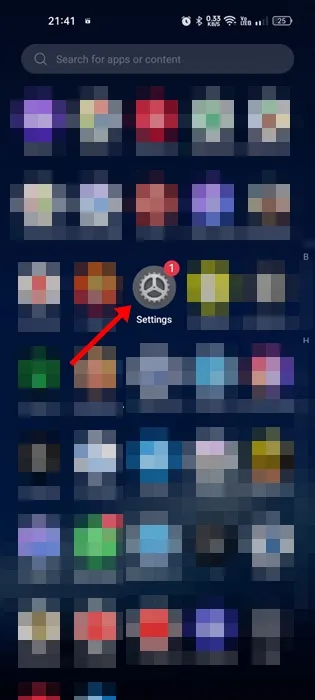
2. Wenn die App „Einstellungen“ geöffnet wird, tippen Sie auf „Systemeinstellungen“ .
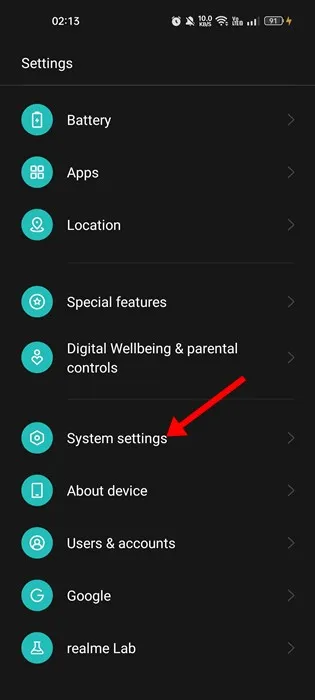
3. Tippen Sie in den Systemeinstellungen auf „ Sichern und zurücksetzen“ .
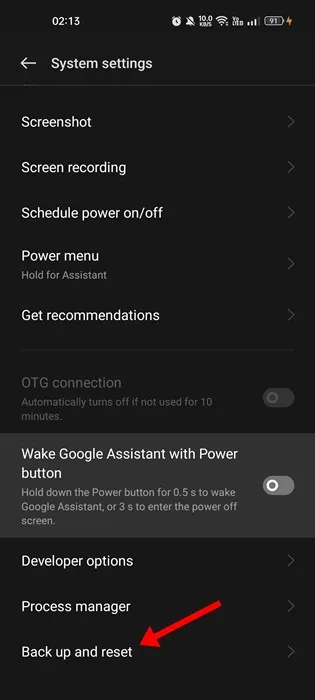
4. Tippen Sie auf dem Bildschirm „Sichern und Zurücksetzen“ auf „ Netzwerkeinstellungen zurücksetzen“ .
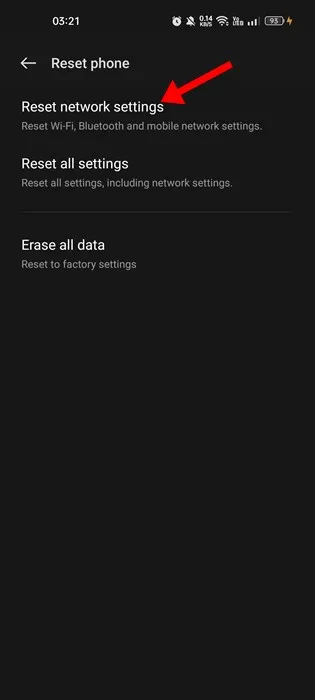
5. Tippen Sie in der Bestätigungsaufforderung erneut auf „Netzwerkeinstellungen zurücksetzen“ .
So setzen Sie die Netzwerkeinstellungen von Samsung zurück
Die Schritte zum Zurücksetzen der Netzwerkeinstellungen eines Samsung-Smartphones sind etwas anders. Befolgen Sie die unten aufgeführten einfachen Schritte, um die Netzwerkeinstellungen auf Ihrem Samsung-Smartphone zurückzusetzen.
1. Öffnen Sie den Benachrichtigungsauslöser auf Ihrem Android-Smartphone und tippen Sie auf Einstellungen .
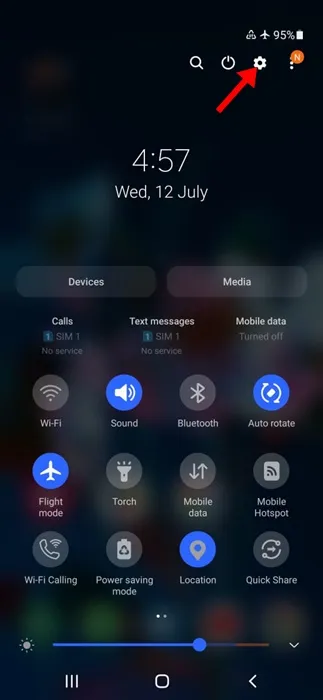
2. Scrollen Sie auf dem Einstellungsbildschirm nach unten und tippen Sie auf Allgemeine Verwaltung .
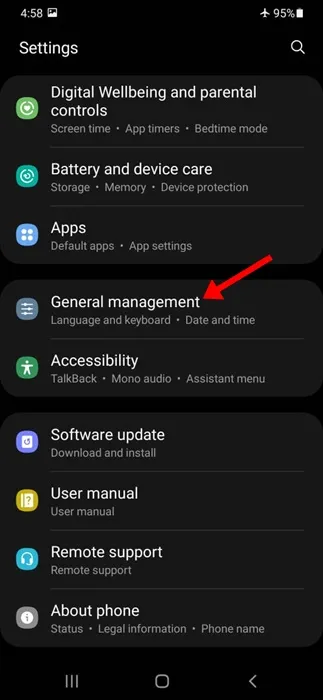
3. Scrollen Sie nun auf dem Bildschirm „Allgemeine Verwaltung“ nach unten und tippen Sie auf „Zurücksetzen“ .
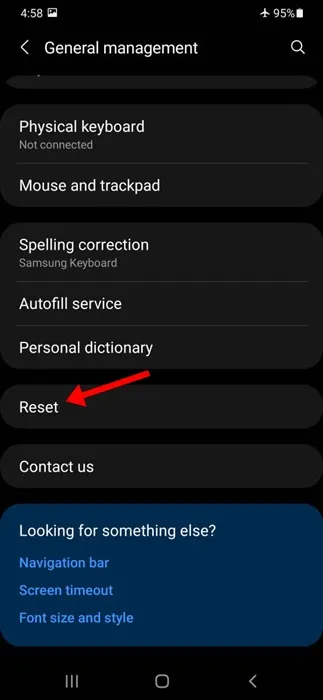
4. Tippen Sie auf dem Reset-Bildschirm auf Netzwerkeinstellungen zurücksetzen .
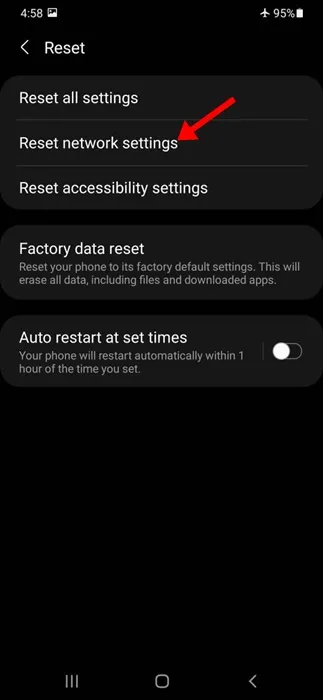
5. Tippen Sie auf dem Bildschirm „Netzwerkeinstellungen zurücksetzen“ unten auf die Schaltfläche „Einstellungen zurücksetzen“ .
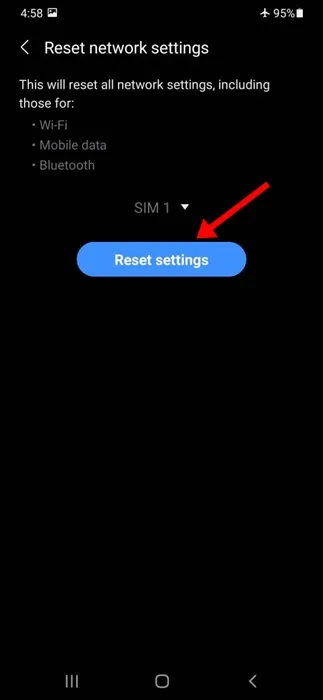
6. Tippen Sie in der Bestätigungsaufforderung erneut unten auf die Schaltfläche „Zurücksetzen“ .
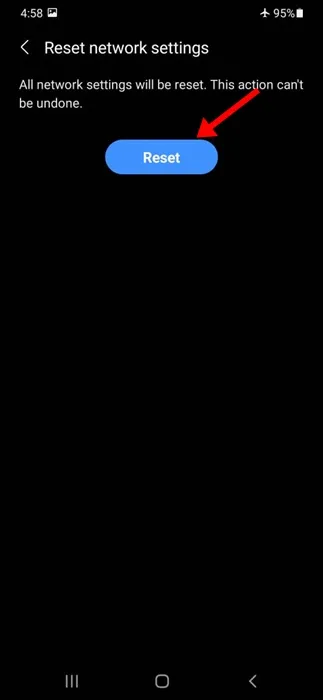
Wenn Sie netzwerkbezogene Probleme haben, setzen Sie die Netzwerkeinstellungen auf die Standardeinstellungen zurück. In dieser Anleitung geht es also um das Zurücksetzen der Android-Netzwerkeinstellungen. Wenn Sie Zweifel haben, lassen Sie es uns im Kommentarfeld unten wissen.
Schreibe einen Kommentar